آیا با Steam مشکل حافظه دارید؟
Steam به غیر از ذخیره سازی بازی های شما، کارهای زیادی انجام می دهد. گاهی اوقات، کارهای زیادی انجام می دهد و باعث می شود سیستم شما کند شود. بنابراین، آیا متوجه شده اید که این اتفاق برای رایانه شما می افتد؟ یا خطاهایی دریافت می کنید که می گویند هنگام استفاده از Steam حافظه شما تمام می شود؟
بیایید ببینیم در مورد آن چه کاری می توانیم انجام دهیم.
چرا Steam اینقدر از حافظه استفاده می کند؟
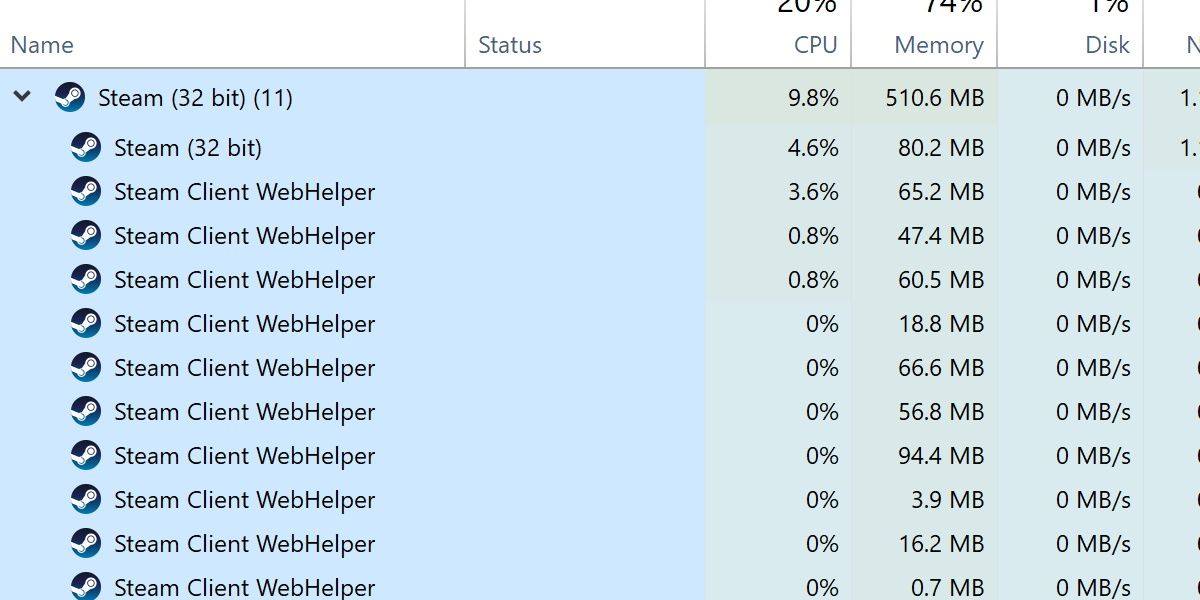
بخار از چندین جزء تشکیل شده است. محبوب ترین مولفه های آن دانلود منیجر و لیست بازی ها هستند، اما چندین ویژگی دیگر نیز دارد و همه این ویژگی های دیگر از Steam Client WebHelper استفاده نمی شود. این در اصل یک مرورگر اینترنتی است که Steam آن را مدیریت می کند. هر صفحه فروشگاه، لیست دوستان، و پنجره چت یک نمونه Steam Client WebHelper جدید ایجاد می کند.
علاوه بر مصرف زیاد حافظه در دراز مدت، بسیاری از این موارد حتی می توانند بر عملکرد CPU شما تأثیر بگذارند. خوشبختانه، چند راه حل برای اجرای بیش از حد نمونه های WebHelper وجود دارد.
1. از حالت آفلاین استفاده کنید
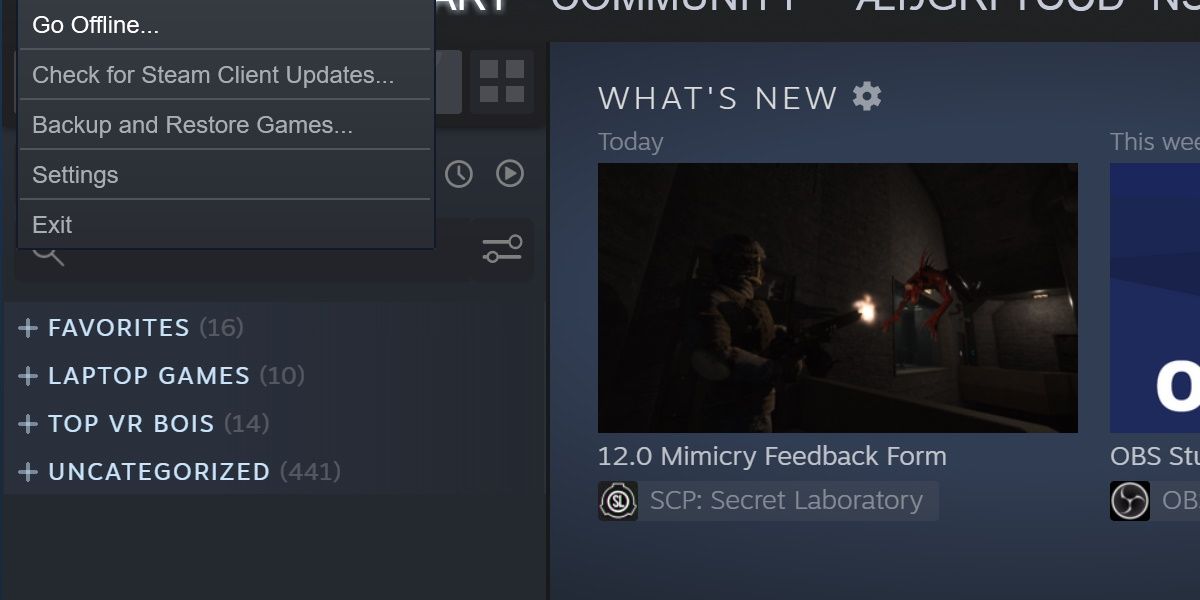
یکی از راههای جلوگیری از راهاندازی مرورگرهای متصل به اینترنت، اجرای Steam در حالت آفلاین است. می توانید این کار را با زدن Steam از صفحه اصلی و فشار دادن Go Offline… از منوی کشویی انجام دهید.
این محدودیتهایی دارد، مانند عدم امکان دانلود بهروزرسانیهای جدید یا اتصال آنلاین به برخی بازیها. قبل از اینکه تصمیم بگیرید این روش را انتخاب کنید، باید حالت آفلاین را برای Steam بخوانید.
2. لیست Steam Mini Games را راه اندازی کنید
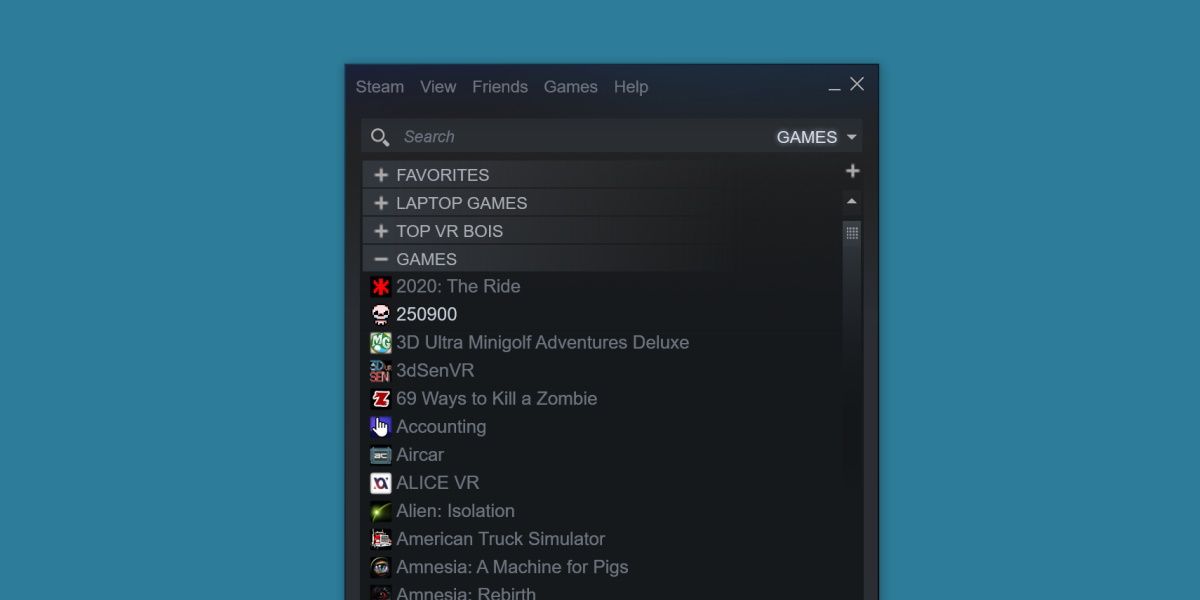
هنگامی که Steam را راه اندازی می کنید، از چندین نقطه به اینترنت متصل می شود. پرحافظهترین فرآیندهای برنامه زمانی اتفاق میافتد که به آخرین اخبار و وبلاگهای برنامهنویس متصل میشود.
خوشبختانه، بدون نیاز به آفلاین شدن، راهی برای دور زدن این موضوع وجود دارد – به آن فهرست بازیهای کوچک میگویند. با این کار Steam راهاندازی میشود، اما بهجای باز کردن همه سرویسها، فقط بازیهای رایانه شما را در یک پنجره کوچک نشان میدهد. در اینجا نحوه باز کردن آن آمده است:
- پنجره اجرای ویندوز را باز کنید.
- از آنجا، رشته متن زیر را وارد کنید: steam://open/minigameslist
- اینتر را بزنید. این کار اندازه پنجره Steam شما را تغییر میدهد و آن را به یک برش عمودی تبدیل میکند تا مستطیل پر ویژگیتر که Steam معمولاً آن را پیشفرض میکند.
این به تنهایی باعث کاهش چندین نمونه از Steam Client WebHelper می شود. برای بازگشت به ظاهر پیش فرض Steam، هر گزینه ای را در منوی View انتخاب کنید.
3. یک فایل دسته ای سفارشی برای Minimal Steam ایجاد کنید
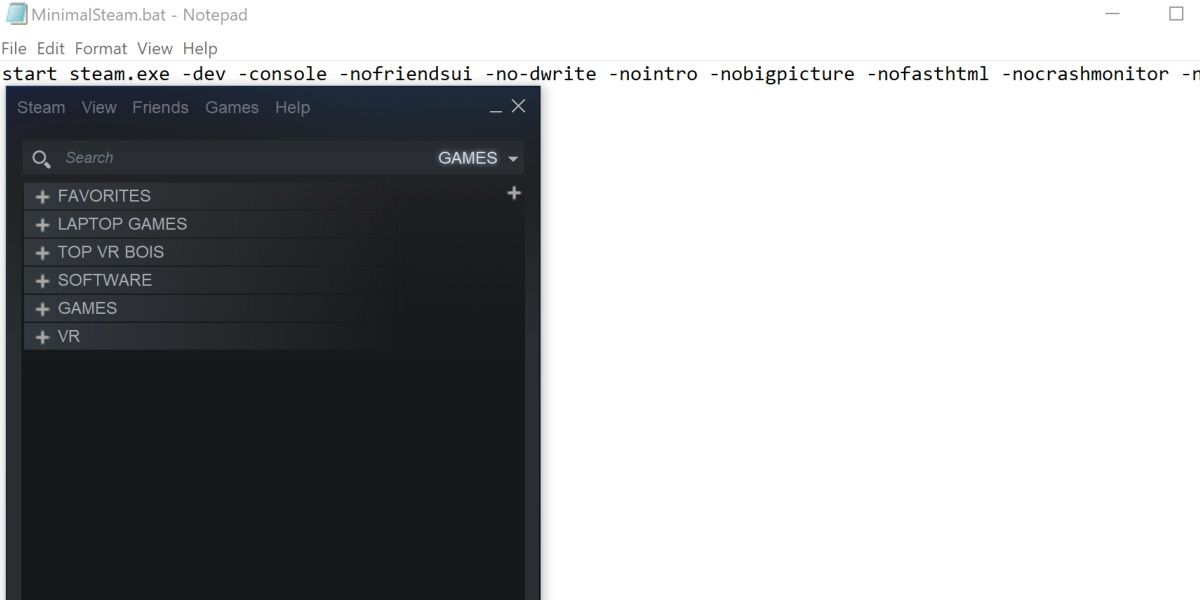
در حالی که راهحلهای قبلی میتوانند به بازیابی حافظه کمی کمک کنند، اگر برای اجرای Steam بر روی سیستم خود مشکل دارید، ممکن است به چیزی اساسیتر نیاز داشته باشید.
خوشبختانه، ترکیبی از دستورات وجود دارد که به طور کامل توانایی Steam برای ایجاد نمونه های Steam Client WebHelper را از بین می برد. دستورات بسیار زیادی وجود دارد که نمی توان به راحتی آن را همزمان وارد کرد، بنابراین در عوض، یک فایل دسته ای برای آن می سازیم.
برای ایجاد فایل دسته ای ما، به دایرکتوری نصب Steam بروید. اینجا همان جایی است که steam.exe را می توان یافت. پس از رسیدن، این مراحل را دنبال کنید:
- یک فایل txt جدید در دایرکتوری Steam ایجاد کنید.
- دستورات زیر را در فایل txt قرار دهید: start steam.exe -dev -console -nofriendsui -no-dwrite -nointro -nobigpicture -nofasthtml -nocrashmonitor -noshaders -no-shared-textures -disablehighdpi -cef-single-process -cef -in-process-gpu -single_core -cef-disable-d3d11 -cef-disable-sandbox -disable-winh264 -cef-force-32bit -no-cef-sandbox -vrdisable -cef-disable-breakpad
- تغییر نام فایل txt. پسوند txt را به .bat تغییر دهید.
مطمئن شوید که Steam بسته است و سپس این فایل bat را باز کنید. Steam باید راه اندازی شود و بسیار شبیه به لیست Steam Mini Games قبلی است. این نسخه از Steam به شدت بدون استخوان است. شما نمی توانید دوستان را مشاهده کنید، از فروشگاه دیدن کنید، اسکرین شات ها را سازماندهی کنید یا اخبار را بررسی کنید، اما اساساً می توانید Steam را در هر چیزی از این طریق اجرا کنید.
Steam ممکن است در شرایط خاصی با استفاده از این پیکربندی خراب شود. اگر این مشکل است، دستور -cef-disable-breakpad را از فایل دسته ای حذف کنید.
Go Bare Bones با Steam
Steam ویژگیهای خوبی دارد، اما همه به آنها نیاز ندارند. اگر تنها چیزی که از Steam می خواهید راهی برای مشاهده و مدیریت بازی های خود است و به ویژگی های اجتماعی اهمیت نمی دهید، پس برخی از روش های بالا را در نظر بگیرید. ممکن است از اینکه Steam به مقدار کمی برای کار کردن نیاز دارد شگفت زده شوید.
